PS图像处理小技法之水晶边框
1、首先打开准备好的素材图像;

2、打开“图像”-“画布大小”,添加一层画布;
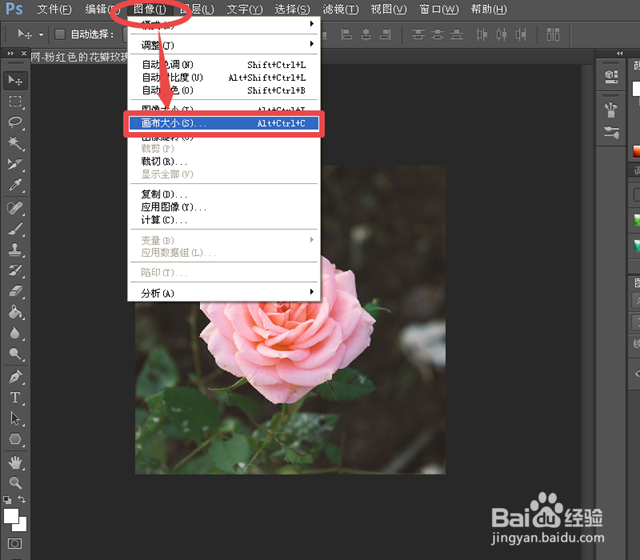
3、将添加的画布的大小根据实际需要进行调整;

4、然后用“魔棒工具”点击添加的画布,将画布空白区域选取;
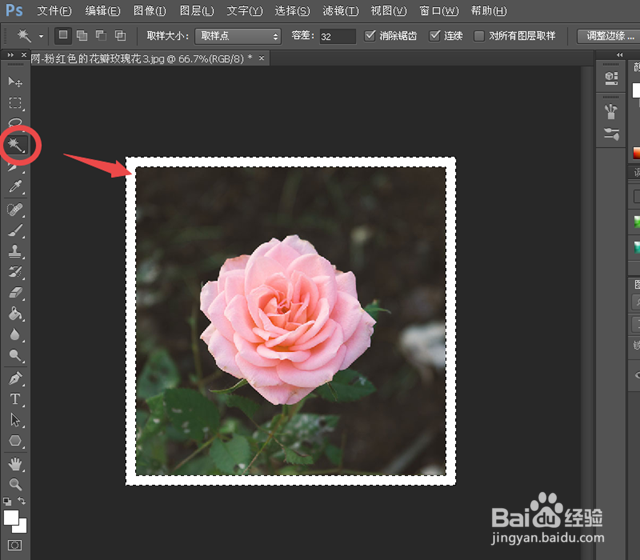
5、接着就建立一个新图层1;
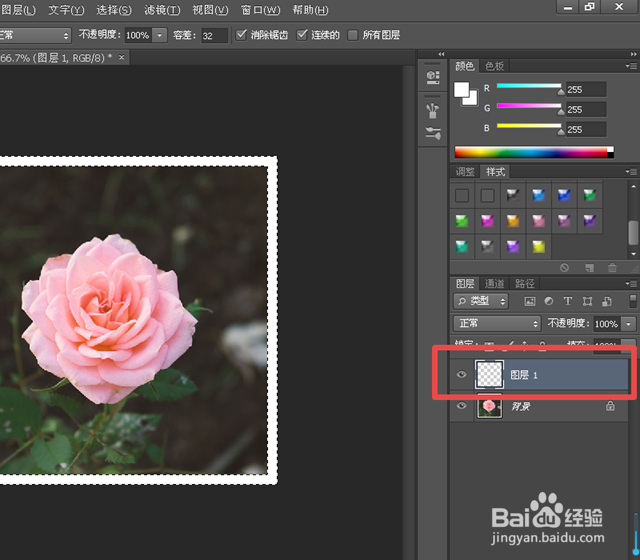
6、将新建的图层1背景色填充为白色;
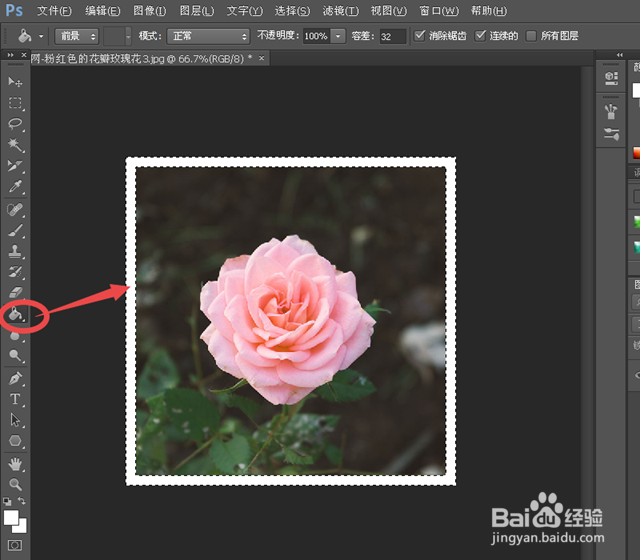
7、在“样式”面板中选取合适颜色的“玻璃按钮”;

8、即可完成简单的水晶边框的添加操作。

1、首先打开准备好的素材图像;

2、打开“图像”-“画布大小”,添加一层画布;
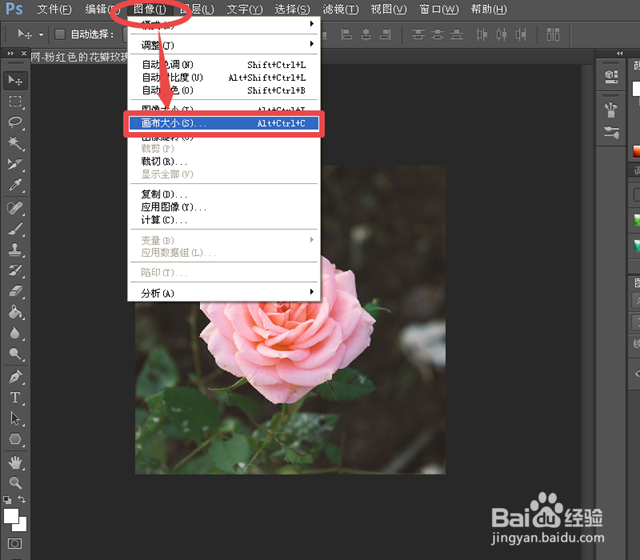
3、将添加的画布的大小根据实际需要进行调整;

4、然后用“魔棒工具”点击添加的画布,将画布空白区域选取;
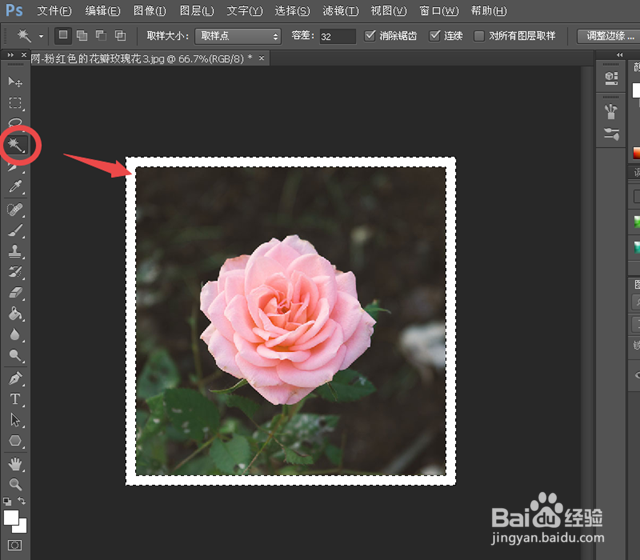
5、接着就建立一个新图层1;
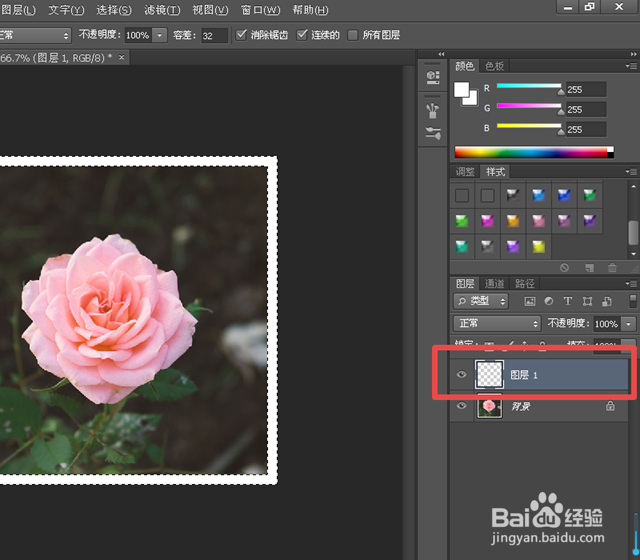
6、将新建的图层1背景色填充为白色;
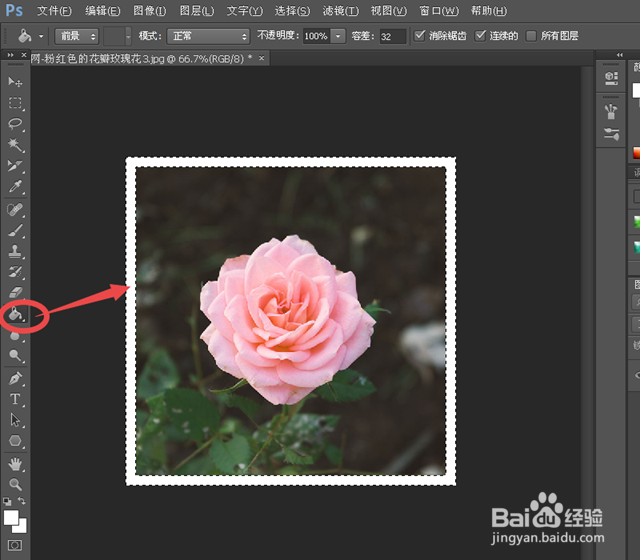
7、在“样式”面板中选取合适颜色的“玻璃按钮”;

8、即可完成简单的水晶边框的添加操作。
